Een scène met een aangepaste kleur maken op een foto met uw Philips Hue Lights

Met een tik op een knop kunt u de kleur van uw Philips Hue-lampen wijzigen. Hoewel de Hue-app wordt geleverd met een paar ingebouwde kleurvoorinstellingen, kunt u ook uw eigen aangepaste scènes van uw eigen foto's maken.
Als u Hue-lampen gebruikt sinds de oude "Gen 1" -app, dan is deze functie zal er bekend uitzien. Je kunt een afbeelding uit je filmrol kiezen en deze gebruiken als sjabloon voor de kleur van je Hue-lampen. Dus als u bijvoorbeeld een foto maakt van een bijzonder prachtige zonsondergang en die unieke tint oranje / paars wilt vastleggen, kunt u die foto gebruiken om uw Hue-lichten in te stellen.
Open de app en tik op om te beginnen. de naam van het licht waarvan je de kleur wilt wijzigen. Zorg ervoor dat je op de naam zelf tikt en niet op het ronde pictogram, want dan krijg je een kleurkiezer tevoorschijn.
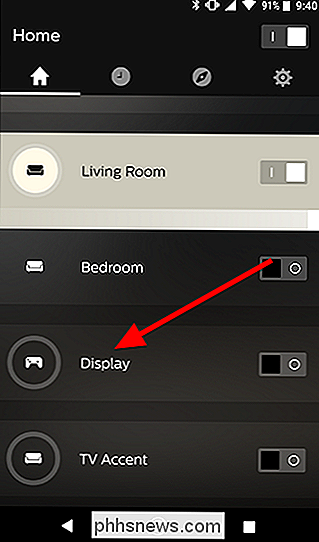
Zet in dit scherm je lampje aan als dit nog niet het geval is. Tik vervolgens op het tabblad Scènes.
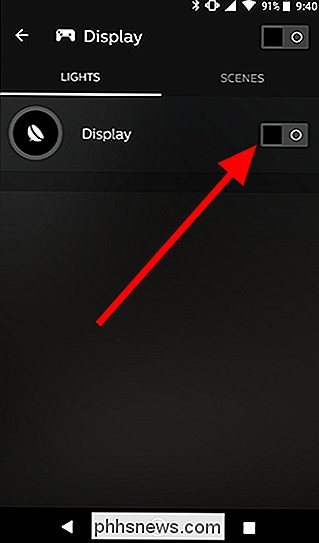
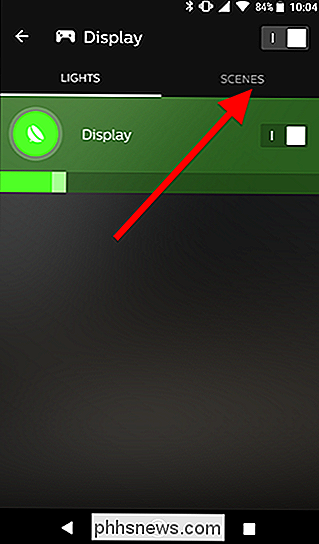
Tik op het tabblad Scènes op het pluspictogram onder aan het scherm en kies vervolgens 'Afbeeldingscène'.
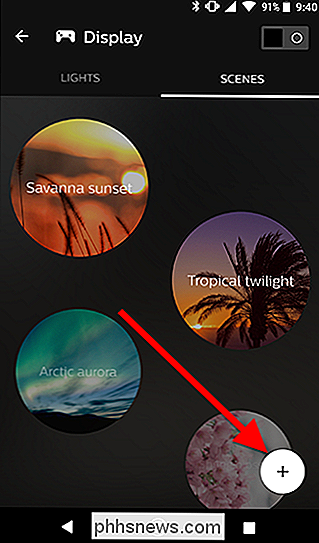
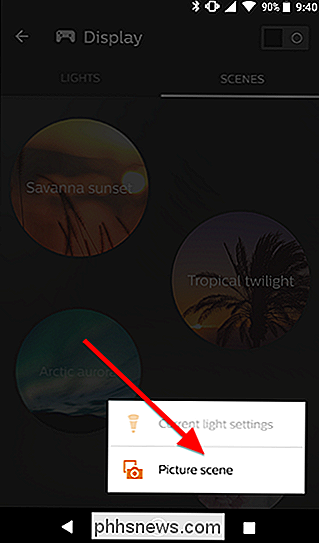
Kies vervolgens een afbeelding uit uw filmrol. Hue neemt een gemiddelde van de kleuren in je afbeelding, dus kies een kleur die of alles in één kleur is, of een groot gedeelte dat de gewenste kleur heeft.
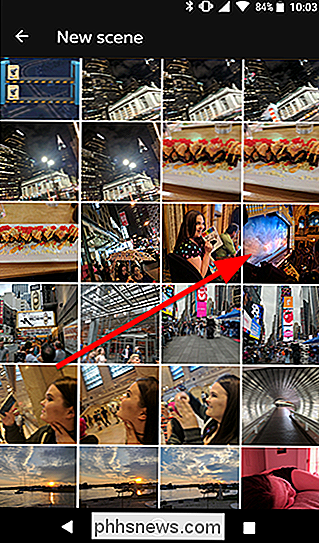
Voor mijn voorbeeld wilde ik het blauw van deze fase gebruiken gordijn waar ik een foto van heb gemaakt. U kunt uw afbeelding pannen en zoomen om slechts een deel van de afbeelding weer te geven, en de Hue-app wordt bijgewerkt zoals u doet. Zodra ik het plaatje tot aan het gordijn smaller maak, krijg ik een mooi zacht blauw. U kunt ook de helderheid van het licht langs de onderkant aanpassen. Als je klaar bent met het aanpassen van de afbeelding, tik je op Opslaan.

Geef je scène een naam en je bent klaar.
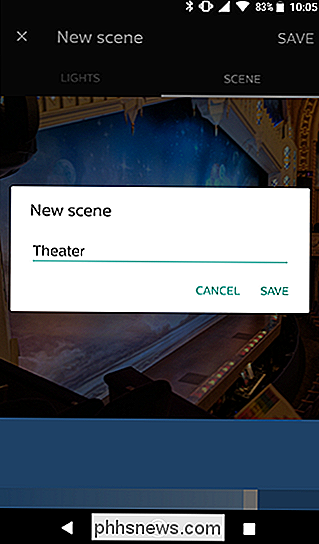
Nadat je je voorinstelling hebt opgeslagen, kun je deze later terugvinden in je lijst met scènes en toepassen wanneer je maar wilt.
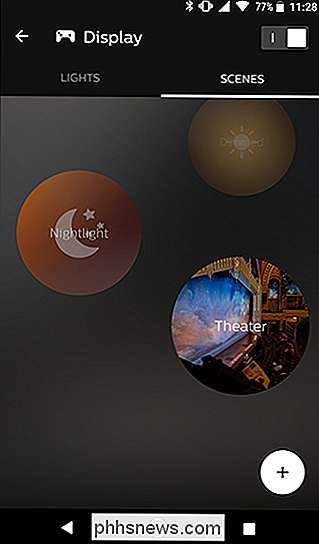
Je vindt alle aangepaste scènes onder aan je Scènenlijst. Je kunt de helderheid altijd aanpassen als dat nodig is, maar Hue onthoudt de kleur die je hebt gekozen op je foto.

Add-ons installeren en configureren in Kodi
Kodi kan veel uit de doos doen. Als je een verzameling geripte Blu-Rays en CD's hebt, kun je ze vanuit je luie stoel doorbladeren met een mooie interface. Als je een tv-tunerkaart hebt, kun je live tv kijken met NextPVR. Zoals lokale mediaspelers gaan, is het zeer compleet. Wat Kodi niet kan, althans op zichzelf, is streaming media van internet.

Hoe u de digitale filmcodes die bij uw schijven worden gekocht, kunt kopen en verkopen
We bevinden ons momenteel in een overgang naar een volledig digitale entertainmentwereld en we zullen binnenkort in staat zijn min of meer dvd's, cd's, Blu-rays en spelcassettes te vergeten. Maar terwijl we in deze voorbijgaande fase zitten, proberen filmstudio's ons ertoe te brengen om films op schijf te blijven kopen door de pot te verzoeten met gratis codes voor digitale kopieën.



